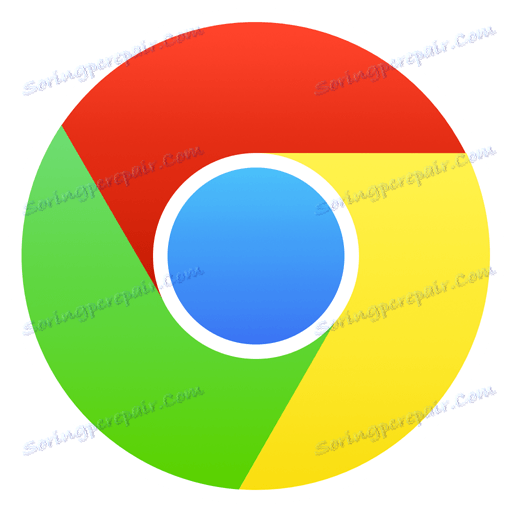Kako izbrisati zaporke u pregledniku Google Chrome
Mnogi postaju redoviti korisnici preglednika Google Chrome jer su to cross-platforma preglednik koji vam omogućuje da pohranite zaporke u šifriranom obliku i prijavite se na web mjesto uz naknadno odobrenje bilo kojeg uređaja na kojem je ovaj web-preglednik instaliran i prijavljen na vaš Google račun. Danas ćemo pogledati kako u potpunosti ukloniti praznine u pregledniku Google Chrome.
Željeli bismo privući vašu pažnju na činjenicu da, ako ste sinkronizirali podatke i unijeli svoj Google račun u preglednik, a nakon uklanjanja zaporki na jednom uređaju, ta se promjena primjenjuje na druge, odnosno lozinke će se nepovratno izbrisati svugdje. Ako ste spremni za to, izvedite jednostavni slijed akcija opisanih u nastavku.
sadržaj
Kako mogu izbrisati zaporke u pregledniku Google Chrome?
1. način: potpuno očistite zaporke
1. Kliknite u gornjem desnom kutu gumba izbornika preglednika i na prikazanom popisu idite na odjeljak "Povijest" , a zatim na prikazanom dodatnom popisu ponovno odaberite "Povijest" .
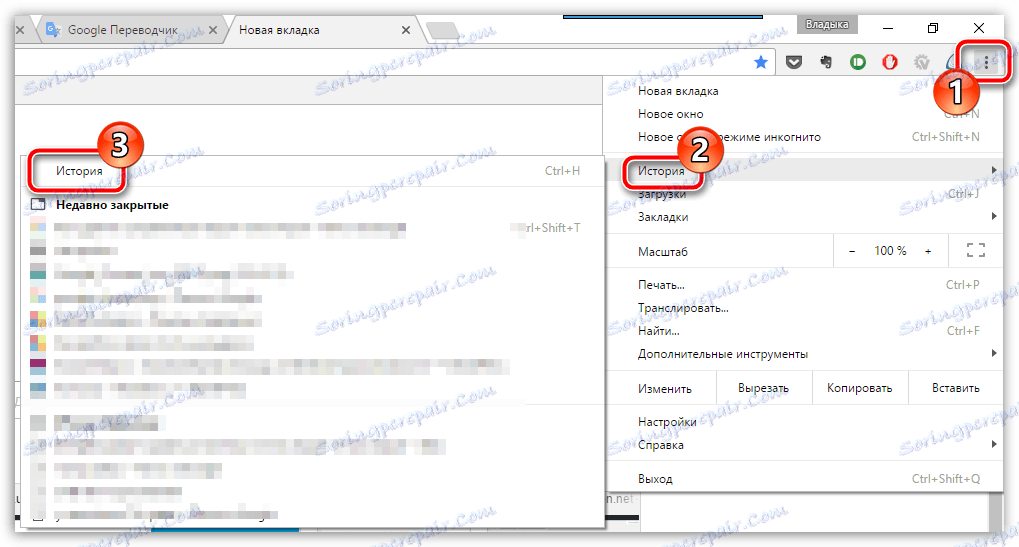
2. Na ekranu će se pojaviti prozor, u kojem ćete morati pronaći i kliknuti gumb "Izbriši povijest" .

3. Na zaslonu će se pojaviti prozor u kojem možete izbrisati ne samo povijest, već i druge podatke koje je preglednik stegnuo. U našem slučaju, potrebno je označiti stavku "Zaporke", ostali potvrdni okviri se postavljaju isključivo na temelju vaših zahtjeva.
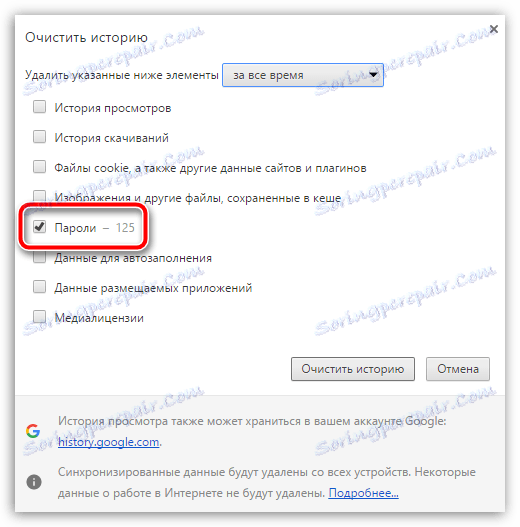
Provjerite imate li stavku "Sva vremena" u gornjem dijelu prozora, a zatim uklonite klikom na gumb "Izbriši povijest" .
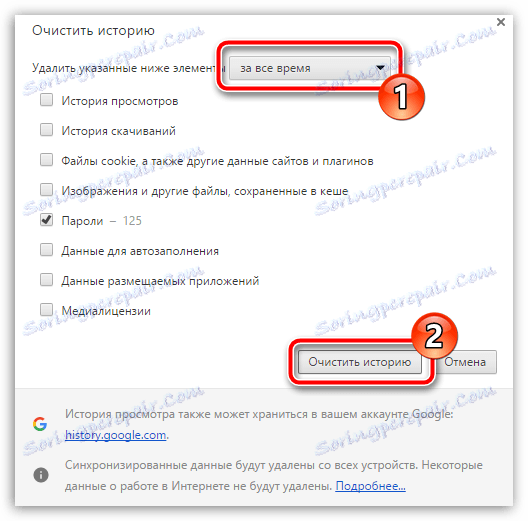
Način 2: selektivno brisanje lozinki
Ako želite izbrisati zaporke samo odabranim web resursima, postupak čišćenja razlikovat će se od gore opisane metode. Da biste to učinili, kliknite gumb izbornika preglednika, a zatim na prikazanom popisu idite na odjeljak " Postavke" .
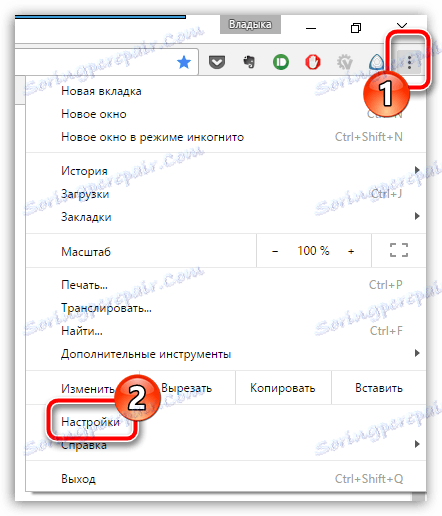
Pri dnu stranice koja se otvori kliknite gumb "Prikaži napredne postavke" .
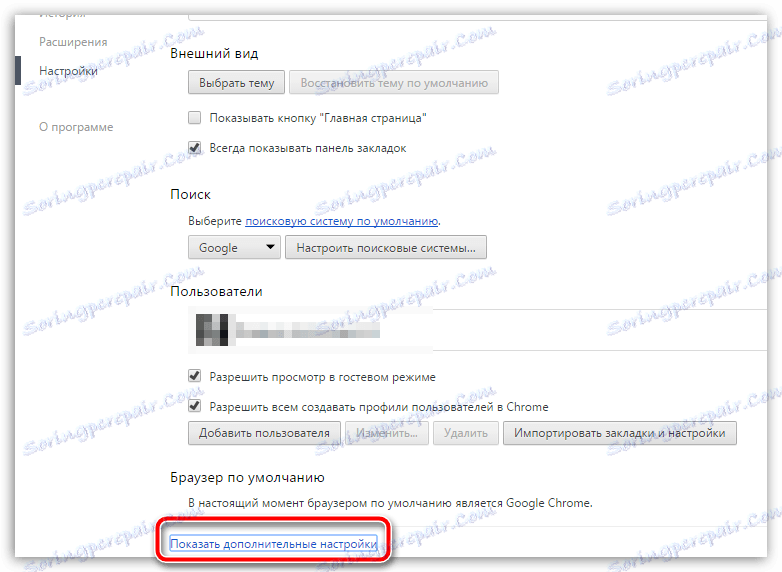
Popis postavki će se proširiti, tako da ćete morati ići dalje dalje i pronaći blok "Zaporke i obrasci". U blizini točke "Zatražite spremanje zaporki pomoću Google Smart Locka za zaporke" kliknite gumb "Konfiguracija" .
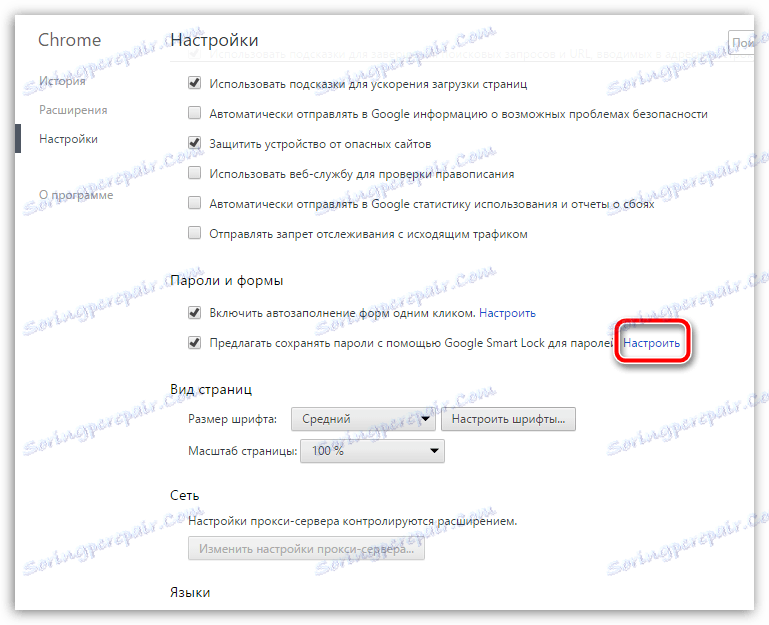
Cijeli popis web resursa za koje postoje spremljene lozinke prikazuje se na zaslonu. Pronađite željeni resurs pomicanjem popisa ili pomoću okvira za pretraživanje u gornjem desnom kutu, postavite pokazivač miša iznad željene web stranice i kliknite desno od prikazanog ikona križa.
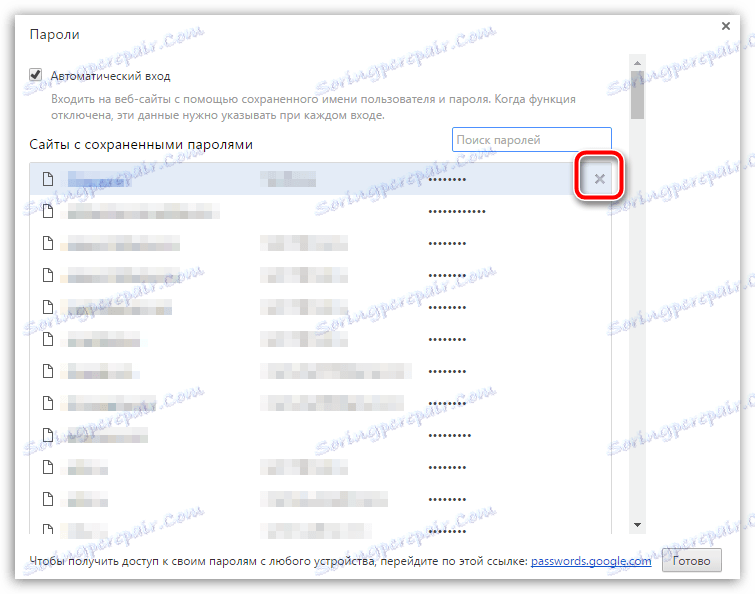
Odabrana lozinka bit će odmah uklonjena s popisa, bez ikakvih dodatnih pitanja. Na isti način, izbrišite sve zaporke koje trebate, a zatim zatvorite prozor upravljanja zaporkama klikom na gumb "Gotovo" u donjem desnom kutu.
Nadamo se da vam ovaj članak pomaže da razumijete problem kako ukloniti zaporke u pregledniku Google Chrome.